Возникла необходимость свести в одной таблице данные, которые получаются двумя разными командлетами. В частности получить таблицу расположения VM по датасторам в VMware. Проблема в том, что нет готового командлета, который бы выдал такую информацию, а вывод Get-VM не содержит нужных данных. Командлет сообщает только “DatastoreIdList”, а это означает, что нужно ещё одно сопоставление. В этой статье я покажу как выполнить это действие в одном скрипте. В процессе получения информации о виртуальной машине, мы воспользуемся возможностью вычисляемых свойств и на лету получим имя датасторы по её ID и подставим это значение в выводимую таблицу.
Задача
Допустим мы хотим получить таблицу, где будет указано на какой датасторе располагается ВМ.
| Name | Datastore |
|---|---|
| mdanshin_VM_01 | DATASTORE-101 |
| mdanshin_VM_02 | DATASTORE-101 |
| mdanshin_VM_03 | DATASTORE-102 |
| mdanshin_VM_04 | DATASTORE-102 |
Вот что нам сообщает командлет Get-VM | FL:
Name : mdanshin_VM_01
PowerState : PoweredOn
Notes :
Guest : mdanshin_VM_01:Microsoft Windows 10 (64-bit)
NumCpu : 4
CoresPerSocket : 2
MemoryMB : 16384
MemoryGB : 16
VMHostId : HostSystem-host-13180
VMHost : esxi-05
VApp :
FolderId : Folder-group-v3
Folder : vm
ResourcePoolId : ResourcePool-resgroup-1245
ResourcePool : MDanshin
HARestartPriority : ClusterRestartPriority
HAIsolationResponse : AsSpecifiedByCluster
DrsAutomationLevel : AsSpecifiedByCluster
VMSwapfilePolicy : Inherit
VMResourceConfiguration : CpuShares:Normal/4000 MemShares:Normal/163840
Version : v13
HardwareVersion : vmx-13
PersistentId : 501dfeee-d9a0-9722-3db3-6e4b8b4f49d9
GuestId : windows9_64Guest
UsedSpaceGB : 178.39978302549570798873901367
ProvisionedSpaceGB : 256.48669762350618839263916015
DatastoreIdList : {Datastore-datastore-35571}
CreateDate :
ExtensionData : VMware.Vim.VirtualMachine
CustomFields : {}
Id : VirtualMachine-vm-14454
Uid : /VIServer=mdanshin@vcenter:443/VirtualMachine=VirtualMachine-vm-14454/
Как видите, вывод не содержит информации о датасторе. Но есть DatastoreIdList, который содержит ID датасторы, на которой расположена ВМ. Если мы возьмём этот ID и выполним команду Get-Datastore -id Datastore-datastore-35571, то мы получим имя датасторы. Но это уже два разных командлета и не совсем понятно, как нам свести эти данные вместе.
Хорошая новость в том, что с помощью простого приёма мы сможем получить требуемое нам значение на лету и подставить в выводимую таблицу. Имя этому приёму - вычисляемые свойства.
Использование вычисляемых свойств Powershell
Чтобы разобраться, как работают вычисляемые свойства, давайте рассмотрим один пример. Если Вам в нём всё понятно, то смело пропускайте этот раздел и переходите к следующему.
Get-ChildItem -File |
select name,
@{
Name = "Type";
expression = {
switch ($_.extension) {
'.txt' {'Text File'}
'.log' {'Log File'}
default {'Unknown'}
}
}
}
Командлет Get-ChildItem -File выдаст нам список файлов. Но, допустим, мы хотим ещё получить тип файла. Не просто расширение txt или log, а нормальное человеческое название Text file или Log File. Такого поля у нас нет. Но мы можем его создать и вычислить значение этого поля самостоятельно, на основе данных получаемых командлетом Get-ChildItem.
Чтобы получить только нужные нам поля воспользуемся командлетом select и передадим ему по конвейеру данные, полученные через Get-ChildItem -File.
Get-ChildItem -File | select Name, Type
Вывод покажет нам только имена файлов с расширением. Значение поля Type будет пустым, потому, что Get-ChildItem не содержит такого поля. Чтобы его создать сделаем следующее - вместо Type напишем вот что:
@{
Name = "Type"
Expression = {
switch ($_.extension) {
'.txt' {'Text File'}
'.log' {'Log File'}
default {'Unknown'}
}
}
}
То есть мы создали новое поле, которое на основании значения поля extension, которое есть в выводе Get-ChildItem, вычисляет и подставляет значение типа файла. При этом Name - это название столбца. Expression - это выражение, которое выполняется для каждой строчки, получаемой из Get-ChildItem. Оператор switch заменяет одно значение на другое. Он принимает значение поля extension, и если находит там совпадения, например .txt, то заменяет их на то, что мы укажем. В нашем случае это Text File. Всё, что не будет описано таким образом, будет заменено на то значение, которое мы укажем в ключе default. В нашем примере это Unknown. Полный текст скрипта приведён в начале главы. Если с этим всё понятно, то давайте двигаться дальше. Или напишите в комментариях, что не ясно и я раскрою тему более подробно.
Решение
Теперь применим полученные знания для решения нашей задачи. В предыдущем примере, мы подставляли значения из заранее определённых значений. Но для решения задачи, нам нужно, чтобы значения запрашивались сами. Для начала нам нужно создать новое поле Datastore, которое будет содержать вычисляемое значение. То есть мы будем брать значение DatastoreIdList, которое мы получаем из командлета Get-VM, затем будем выполнять выражение (Expression) для получения имени датасторы по ID и подстановку этого имени в нашу таблицу.
Get-VM |
Select Name,
@{
Name = "Datastore"
Expression = { Get-Datastore -Id $_.DatastoreIdList }
}
Всё просто, не правда ли? То есть Expression нам выведет результат выполнения Get-Datastore, которое в качестве параметра -Id получает значение параметра $_.DatastoreIdList, которое, в свою очередь, содержится в выводе Get-VM.
Обратите внимание на запись @{} - таким образом мы создаём хеш-таблицу - это ключ/значение. В этом примере Name - это ключ, а “Datastore” - это его значение. Подробнее о хеш-таблицах можно почитать в моей статье Базовые сведения о массивах и хеш-таблицах в Powershell. И т.к. это хеш таблица, то ключи могут называться как угодно. Например для краткости, вместо Name и Expression, принято писать N и E соответственно (
@{N="Datastore";E={Get-Datastore -Id $_.DatastoreIdList}}) .
Дополнительная информация
На этом можно было бы закончить нашу статью, но я хочу рассказать ещё об одном приёме, который улучшит вывод нашего скрипта. Дело в том, что одна VM может иметь несколько дисков, которые могут располагаться на нескольких датасторах. В этом случае мы увидим в поле Datastore перечисление имён, через запятую, в фигурных скобках. Если мы планируем выводить данные в CSV, то фигурные скобки нам не нужны и лучше от них избавится. Для этого я предлагаю воспользоваться методом Join. Стандартный командлет Join-String нам не подходит, т.к. возвращает значение типа PSObject, а Expression работает со значениями типа String. Поэтому воспользуемся методом приведения типов и вызовем метод Join ( [string]::Join() ). Этот метод принимает два параметра. Первый - это знак разделителя, второй это выражение, которое будет выполнено. Значит нам нужно поместить Get-Datastore -Id $_.DatastoreIdList внутрь метода Join и всё это поместить внутрь Expression вот таким образом:
Expression = { [string]::Join( ',' , (Get-Datastore -Id $_.DatastoreIdList) ) }
При этом полный текст скрипта будет выглядеть вот так:
Get-VM |
Select Name,
@{
Name = "Datastore"
Expression = { [string]::Join( ',' , (Get-Datastore -Id $_.DatastoreIdList) ) }
}
Таким образом мы получим очищенные от фигурных скобок данные и значения в поле Datastore будут разделены запятыми. Ну а вывести всё это в CSV можно с помощью Export-Csv
Export-Csv report.csv -NoTypeInformation -UseCulture
Для решения своей задачи я ещё ограничил вывод информации о VM только одним ресурспулом. И вот что у меня получилось в итоге:
Get-ResourcePool -Name TEST |
Get-VM |
Select Name,
@{
Name = "Datastore"
Expression = { [string]::Join( ',' , (Get-Datastore -Id $_.DatastoreIdList) ) } } |
Export-Csv report.csv -NoTypeInformation -UseCulture
Заключение
Вычисляемые свойства Powershell удобно использовать когда все необходимые данные не удаётся получить одним командлетом и приходится их получать разными командлетами и возможно даже из разных мест - Active Directory, Exchange, VMware и т.д..
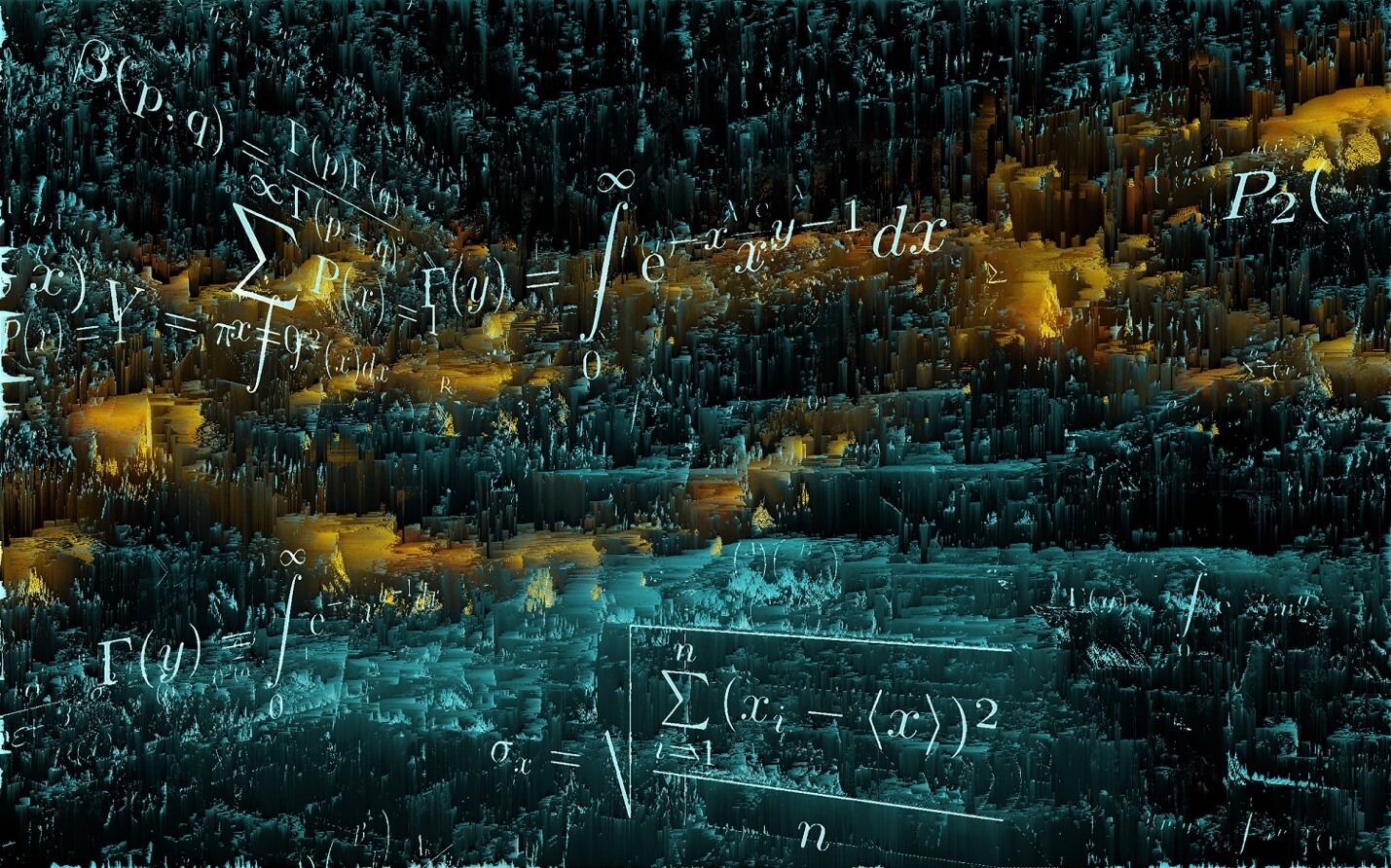

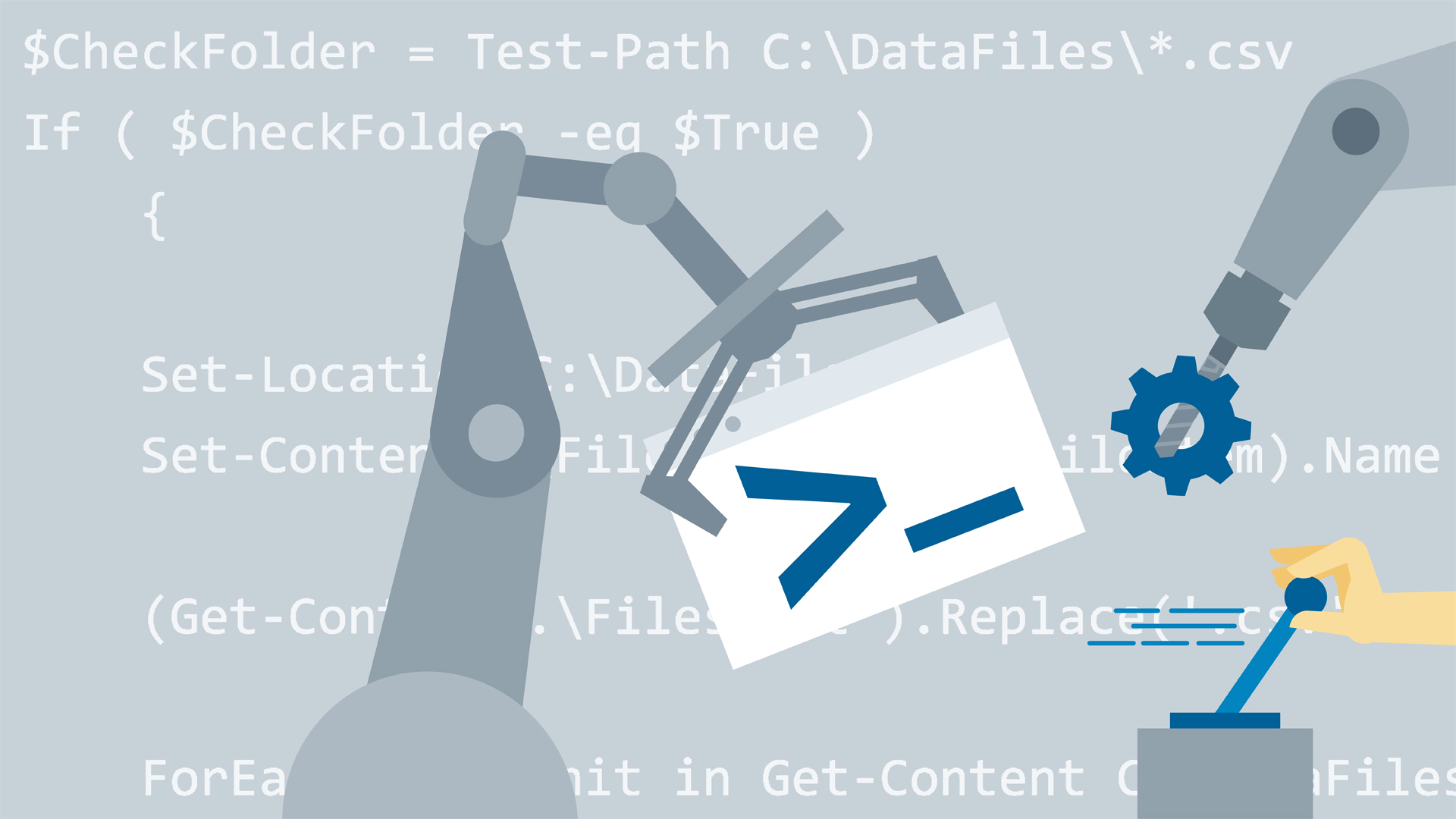 Удобный способ разрешения имён через Powershell по списку IP адресов
Удобный способ разрешения имён через Powershell по списку IP адресов